

Por Nathan E. Malpass, Última atualização: June 17, 2022
Como corrigir o erro 413 do Dropbox?
"Boa noite. Estou tendo um problema quando se trata de tentar enviar alguns dos meus arquivos para o meu Dropbox conta. Isso nunca aconteceu comigo antes, embora eu saiba que existem outros erros que podem ser corrigidos por conta própria. Este é um deles? Espero e rezo para que você possa me ajudar a resolver isso, pois realmente preciso enviar vários arquivos para minha conta do Dropbox e prefiro tentar consertá-lo sozinho, em vez de ter que esperar para ir a uma loja que possa ajudar me corrigir, mas pode levar muito tempo para fazê-lo. eu não sou tão techy assim IEstou esperando que a solução seja algo que eu possa lidar sozinho. Obrigado!"
— Mark de Nevada
Parte 1: IntroduçãoParte 2: Dicas e truques para resolver o problema do Dropbox Error 413: Request Entity Too LargeParte 3: Carregando arquivos do seu computador para o seu DropboxParte 4: Outras correções comuns do Dropbox para seu aplicativo Android do DropboxParte 5: Conclusão
O temido Erro 413 do Dropbox: Solicitar entidade muito grande. O que é?
O erro 413 do Dropbox é um erro que ocorre ao carregar um arquivo ou vários arquivos para a conta do Dropbox. Isso significa que os arquivos que você está enviando são muito grandes. O Dropbox tem um limite de 50 GB para upload de arquivos. Portanto, os arquivos carregados devem ter menos de 50 GB.
Não há uma única razão pela qual isso aconteça e um usuário pode enfrentar esse erro enquanto outro usuário não experimenta esse erro, embora os dois usuários estejam fazendo exatamente a mesma coisa. Portanto, é realmente impossível no momento identificar a causa desse erro específico.
No entanto, existem algumas soluções úteis que os usuários podem adotar para tentar resolver esse problema por conta própria. Esperamos que você ache isso útil e que seu computador funcione para você do jeito que você quer em pouco tempo. Boa sorte!
Os diferentes problemas que enfrentamos sentados atrás das telas do computador vêm com uma experiência agridoce. Por um lado, qualquer experiência que não seja do seu jeito obviamente não é o que se espera.
No entanto, se não fossem esses inconvenientes e problemas, também não conheceríamos soluções e, portanto, esbarraríamos em uma parede de tijolos com nossos problemas e não poderíamos avançar em nada.
Felizmente para nós, as experiências anteriores nos trouxeram aqui, a uma seção onde podemos oferecer algumas dicas e truques sobre o que os usuários podem fazer sozinhos sem um profissional para ajudá-los ao longo do caminho. Aqui vamos nós!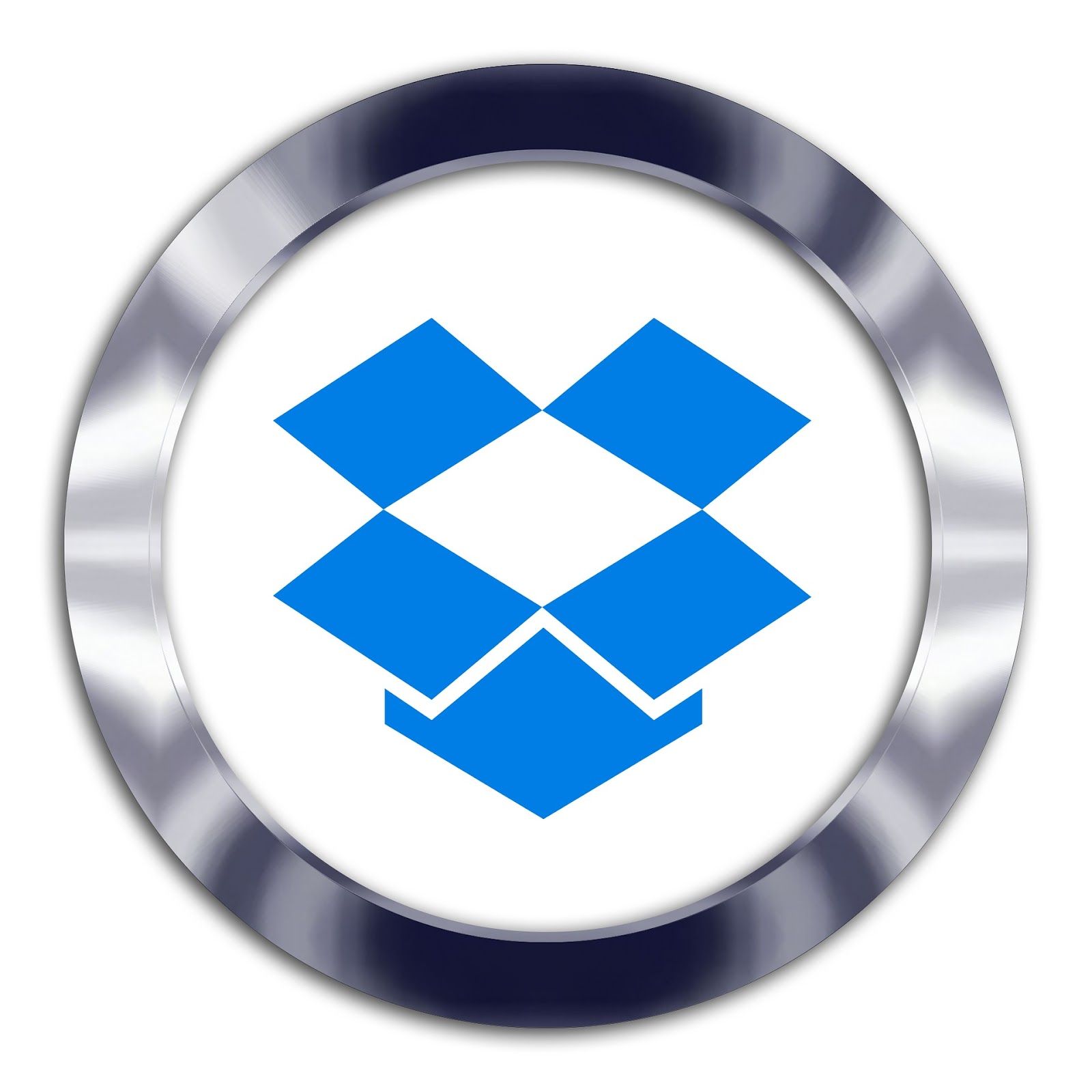
Solução nº 1: tente redefinir seu roteador
Redefinir seu roteador é uma tarefa relativamente fácil de fazer por conta própria. Muitos usuários conseguiram arregaçar as mangas e dar uma olhada nisso e muitos deles obtiveram sucesso nessa tarefa que não consome muito tempo.
A melhor parte é que redefinir seu roteador pode realmente resolver vários problemas que você pode estar enfrentando além de apenas tentar resolver o erro 413 do Dropbox.
Antes de continuarmos, é importante notar que as terminologias podem se tornar bastante intrigantes e já aconteceu muitas vezes que as palavras reinicialização, reinicialização e reinicialização significavam a mesma coisa, mas, afinal, significavam coisas completamente diferentes.
Concedido, reinicie e reinicie e o mesmo, eles significam desligar o dispositivo. Nos milhares de designs de computador em todo o mundo, alguns podem ter o comando reiniciar enquanto outros dizem reiniciar e ainda significam exatamente a mesma coisa.
No entanto, quando você usa a palavra reset, essa é uma história completamente diferente e deve receber a atenção que merece, porque a redefinição de um dispositivo pode levar a resultados ou finais muito diferentes.
Como estamos discutindo a reinicialização e a redefinição do roteador, isso geralmente se refere a um pequeno orifício na parte traseira do modem ou roteador.
Ao manter este botão pressionado por alguns segundos, você está realmente limpando todas as configurações que você havia programado anteriormente e retornado quando você comprou o dispositivo pela primeira vez. Portanto, tenha cuidado ao fazê-lo para não perder nenhuma informação que você não tenha salvo anteriormente ou tenha feito backup.
Para aqueles que não têm certeza de como exatamente reiniciar seu roteador sem fio, siga estas três etapas fáceis abaixo:
Esta tarefa, como mencionado anteriormente, é realmente bastante simples. Mas o que você pode não saber, é que ao fazer isso, você pode estar resolvendo uma série de problemas de conexão que vem tendo sem a necessidade de resetar seu roteador.
Solução nº 2: verifique se você atualizou seu dispositivo Android
Pode ser comandado que seu celular e/ou tablet sejam configurados para atualizar automaticamente seus aplicativos quando novas atualizações estiverem disponíveis para download.
Mas nem sempre é esse o caso, mas também existem maneiras de fazer isso manualmente. Em qualquer uma das duas opções, eles são fáceis de fazer e não ocupam muito do seu tempo.
Para atualizar manualmente seus aplicativos, jogos e outros, comece conectando-se primeiro a uma rede Wi-Fi segura. Isso também pode ser feito usando seus dados móveis ou celulares, mas uma rede Wi-Fi é simplesmente mais estável e segura.
Além de uma conexão Wi-Fi ter essas vantagens, atualizar seus aplicativos também pode consumir uma grande quantidade de dados e pode custar uma quantia bacana que você talvez não saiba.
Depois de concluído, abra sua Google Play Store em seu celular Android e procure seu dispositivo na tela. Haverá um dock com um ícone que aparece como uma grade em quadrados brancos.
Clique na grade e você poderá navegar por todos os aplicativos encontrados em seu dispositivo móvel Android. Agora você pode rolar essas páginas até encontrar a Play Store.
Quando estiver na Play Store, clique no ícone Menu que aparece como três linhas horizontais no canto superior esquerdo da tela. Navegue até a página Meus aplicativos e você verá todos os aplicativos instalados no seu telefone Android.
Se um aplicativo não estiver em sua atualização mais recente, você verá claramente um botão "Atualizar". Neste ponto, você pode optar por atualizar esse aplicativo específico ou também pode optar por atualizar todos os seus aplicativos. Selecione um dos dois, dependendo do comando com o qual deseja prosseguir.
Você também precisará aceitar os termos e condições quando começar a atualizar seus aplicativos. Isso deve ser selecionado para que a atualização ocorra. A falha em clicar no botão de aceitação resultará na não atualização do aplicativo.

Solução nº 3: verifique se você também instalou as atualizações mais recentes do sistema operacional
Manter seus sistemas operacionais atualizados também pode ter um efeito drástico no funcionamento de seus dispositivos e computadores.
Em parte porque os sistemas operacionais antigos deixaram de existir e, portanto, não funcionarão mais, enquanto os novos sistemas operacionais normalmente são aqueles que corrigiram seus bugs e agora estão funcionando melhor e com recursos mais avançados.
Atualizar seu sistema operacional também é bastante fácil e não levará muito do seu tempo. Antes de seguirmos as etapas sobre como atualizar seu sistema operacional, lembre-se de que você deve fazer backup de seu dispositivo usando o iTunes ou o iCloud, pois pode perder alguns dados ao longo do caminho ao comandar uma atualização do seu sistema operacional.
Existem algumas maneiras pelas quais os usuários podem atualizar seus sistemas operacionais e vamos passar por isso na lista abaixo.
A primeira seria como atualizar seu sistema operacional em seu dispositivo sem fio. Comece conectando seu telefone e, em seguida, conectando-se à Internet através de Wi-Fi. A partir daí, vá para suas configurações, seguidas de geral e, finalmente, atualização de software. Clique em baixar e instalar.
Agora, caso ocorra um erro ou seu dispositivo precise de mais espaço de armazenamento, você também pode optar por atualizar usando o iTunes e/ou também pode optar por excluir seu conteúdo manualmente para dar espaço para a atualização.
Se você deseja atualizar seu dispositivo automaticamente, para a opção de atualizações automáticas, vá para configurações, seguido de geral, depois para atualização de software, até que finalmente você esteja em atualizações automáticas. Nesse ponto, seu dispositivo iOS sempre será atualizado para a versão mais recente do iOS, desde que haja uma nova versão para download.
Por fim, você também pode atualizar seu dispositivo através do iTunes. Isso geralmente é feito por usuários que não conseguem atualizar sem fio e têm acesso a um computador em que confiam.
Primeiro, você precisa ter certeza de que tem a versão mais recente do iTunes no computador que está usando. Depois disso, conecte seu dispositivo ao computador e abra o iTunes.
Uma vez aberto, selecione seu dispositivo e clique em resumo, seguido de clicar em verificar se há atualização. Quando isso for concluído, clique em download e atualização.
Na parte 3 do nosso artigo sobre o que causa o erro no seu Dropbox, achamos que seria bom explicar também como fazer upload de arquivos no seu Dropbox, considerando que você ainda não sabe como isso é feito.
Nesta seção, vamos orientá-lo nos detalhes básicos de como isso pode ser realizado e esperamos que você ache esta seção útil também.
Sabendo que mantemos arquivos valiosos em nossos telefones celulares, também sabemos que os telefones celulares quebram, podem ser roubados e, como resultado, esses arquivos preciosos podem desaparecer. Portanto, é uma ótima prática sempre saber como armazenar esses arquivos em caso de um problema tão doloroso que possa nos fazer perder nossas informações valiosas.
O Dropbox é um lugar onde podemos armazenar arquivos com segurança e o melhor de tudo, é mantido a salvo de outros usuários e sempre permanecerá seguro, desde que você não forneça seu nome de usuário e senha a outras pessoas.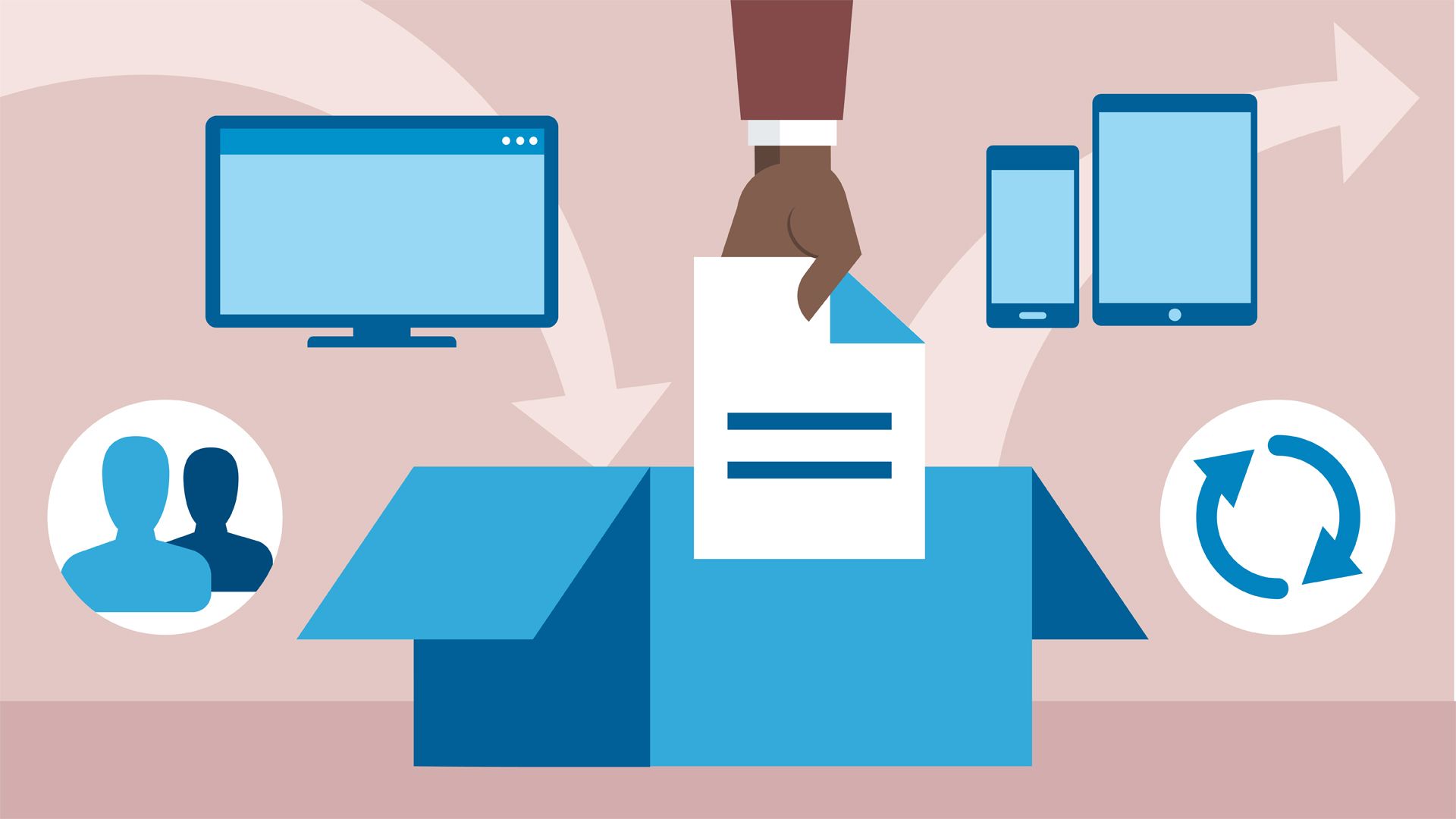
Aqui estão as etapas necessárias que você deve seguir para enviar seus arquivos para o Dropbox do seu computador.
Primeiro, abordaremos como enviar seus arquivos para sua conta do Dropbox usando o aplicativo do Dropbox.
Em segundo lugar, agora vamos elaborar rapidamente como enviar seus arquivos para o Dropbox a partir do site real do Dropbox.
Comece indo para dropbox.com. Quando você abrir a página, faça login na sua conta do Dropbox. Depois de fazer login, clique no botão do lado direito e selecione os arquivos que deseja enviar.
Depois de fazer isso, clique na pasta da sua conta do Dropbox que você deseja enviar e clique em Carregar. Logo depois, os arquivos que você selecionou agora serão encontrados na pasta carregada que você selecionou.
O terceiro e último é como enviar seus arquivos para sua conta do Dropbox usando o AnyTrans for Cloud. Este é um poderoso gerenciador de nuvem que também permite enviar seus arquivos para sua conta do Dropbox do seu computador diretamente para sua conta do Dropbox.
Para fazer isso, carregue seus arquivos em sua conta do Dropbox do seu computador. Como você está utilizando a tecnologia de transferência multithreading, o AnyTrans permitirá que você carregue e baixe seus arquivos em sua conta do Dropbox com bastante rapidez.
Você pode ter 100% de certeza de que seus arquivos estão seguros e protegidos e o AnyTrans for Cloud protegerá seus arquivos durante todo esse processo.
Para usar o AnyTrans, basta baixá-lo em seu computador e fazer login com sua conta AnyTrans. A partir daí, clique no sinal + e selecione Dropbox. Você precisará dar sua autorização para adicionar sua conta do Dropbox ao AnyTrans.
Depois de ter feito isso, basta clicar no botão de upload e selecionar os arquivos que você deseja fazer backup e então você poderá abrir seus arquivos do Dropbox.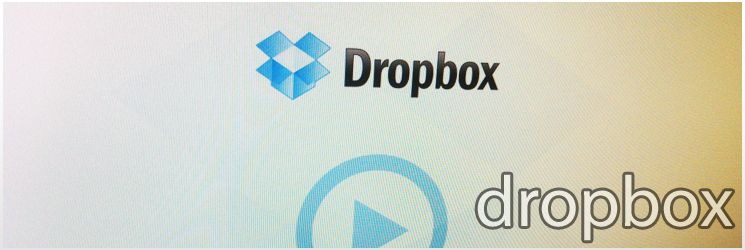
Como o Dropbox enfrenta vários problemas, o que pode ser muito frustrante, decidimos incluir alguns bônus que podem ajudá-lo a solucionar problemas por conta própria, caso você tenha outros problemas com o Dropbox.
Espero que você nunca tenha e nunca passará por nenhum desses inconvenientes, mas caso o faça, aqui estão algumas dicas úteis para ajudá-lo a fazer sua conta do Dropbox funcionar do seu jeito novamente.
Problema nº 1: Seus arquivos não serão abertos.
Se você não conseguir abrir os arquivos que salvou em sua conta do Dropbox, pode ser que seu arquivo esteja corrompido. Você pode iniciar a solução do problema tentando visualizar o arquivo em um aplicativo de terceiros para verificar se há um problema com o arquivo real.
Para fazer isso, abra seu aplicativo do Dropbox e acesse o arquivo em questão. Clique na seta no lado direito do arquivo e role para cima para selecionar a exportação. Selecione um aplicativo que permita abrir o arquivo. Por exemplo, se o arquivo em questão for uma fotografia, certifique-se de selecionar um aplicativo que permita visualizar imagens.
Se você não conseguir visualizar o arquivo nesse aplicativo, pode ser que seus arquivos estejam corrompidos. Nesse caso, você realmente não poderá visualizar esse mesmo arquivo em seu aplicativo do Dropbox.
Problema nº 2: você não consegue fazer download ou upload de um arquivo porque o tamanho do arquivo é muito grande?
Esse problema ocorre ocasionalmente ao tentar baixar um arquivo com mais de 100 MB. Isso acontece com mais frequência nos casos em que sua conexão é feita por meio de seu dispositivo móvel, em oposição a uma rede Wi-Fi segura.
Se e quando isso acontecer, você pode tentar enviar o arquivo por meio do aplicativo do Dropbox para desktop no seu PC. Acontece que o uso do aplicativo do Dropbox para desktop é capaz de lidar com o recebimento de arquivos maiores. Se você não tiver o aplicativo do Dropbox para desktop, poderá baixá-lo facilmente e fazer login na sua conta.
Problema #3: Como cancelar um upload?
Se você decidiu que não deseja mais fazer upload de um arquivo que já havia selecionado, pode cancelar facilmente a transferência seguindo os 4 passos abaixo:
As pessoas também leramComo corrigir o problema de erro de rede do Google DriveComo fazer login no Sanpchat e corrigir erro de login
A Dropbox é uma instalação de armazenamento brilhante que nos permite manter com segurança todos os tipos de arquivos. É fácil de usar e não leva muito tempo para nos familiarizarmos com suas funções básicas.
No entanto, como a maioria dos aplicativos, ele vem com seu quinhão de erros que podem nos frustrar e incomodar. Mas a melhor parte de tudo isso é que podemos fazer algo sobre isso por conta própria e tudo nunca está perdido.
Recomendamos que você aprenda essas dicas básicas de solução de problemas e, em vez de ficar frustrado, saiba como lidar com isso para voltar a fazer exatamente o que você se propôs a fazer.
Deixe um comentário
Comentário
Kit de ferramentas para Android
Recupere arquivos excluídos do seu telefone e tablet Android.
Download grátis Download grátisArtigos Quentes
/
INTERESSANTEMAÇANTE
/
SIMPLESDIFÍCIL
Obrigada! Aqui estão suas escolhas:
Excelente
Classificação: 4.6 / 5 (com base em 74 classificações)